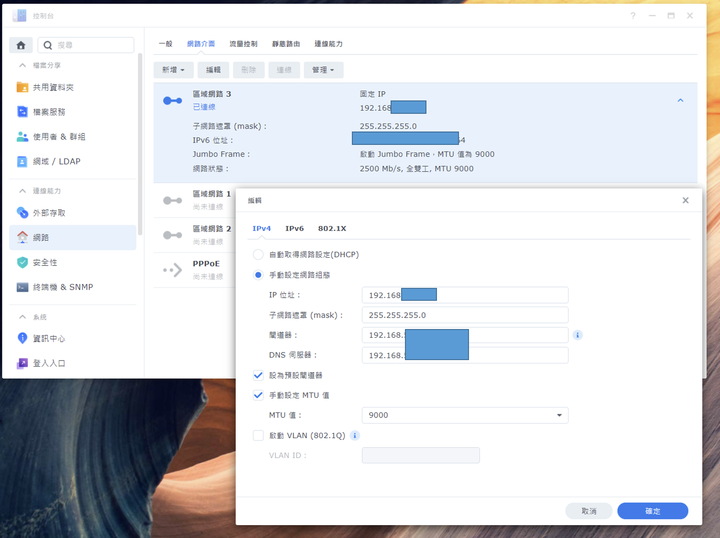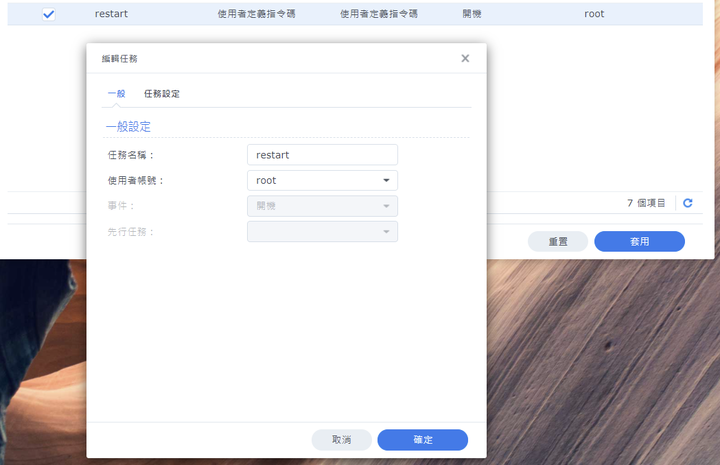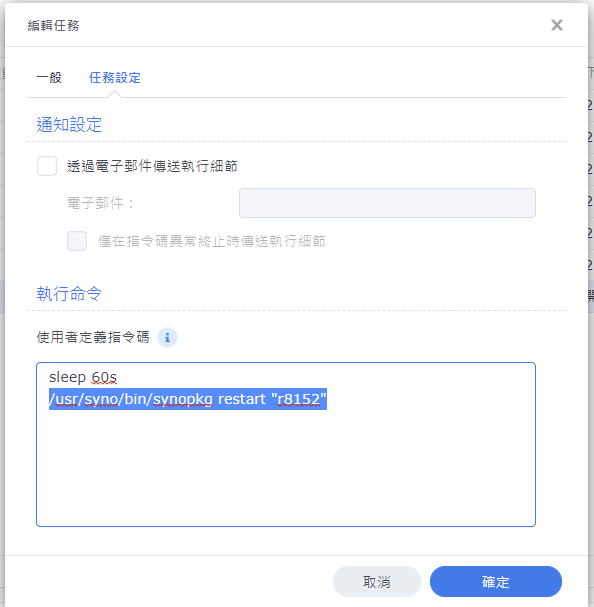更新:2025/09/27,群暉已成過去式,本文停更,已換綠聯NAS
(【純分享】綠聯NAS DXP4800 PLUS 開箱)。
更新:2025/02/09,可直上DSM 7.2.2-72806 Update 3;bb-qq大神R8125驅動版本:2.19.2-1。
更新:2024/10/19,可直上DSM 7.2.2-72806;bb-qq大神R8125驅動版本:2.18.1-2。
更新:2024/01/20,可直上DSM 7.2.1-69057 Update 4。
更新:2023/10/16,留言81樓,可直上DSM 7.2.1-69057 Update 1。
更新:2023/04/01,留言73樓,我把DS220+換掉了,換成DS423+搭配2年延長保固。系統無痛轉移,綠聯 2.5G USB網卡插上直接用,正常使用中。
更新:2023/03/01,DSM 7.1.1-42962 Update 4,搭配綠聯 2.5G USB網卡,正常使用中。
更新:2022/10/07,留言66樓。搭配綠聯 2.5G USB網卡、DSM 7.1.1-42962 Update 1、伽利略 PEC-HS080 USB 4Port HUB 進行USB埠擴充,目前使用狀況一切正常,速度依舊暴力。
更新:2022/03/19,留言53樓,可以在DSM 7.0.1-42218 Update 3 直上2.5G網卡的驅動套件 (無須降版本)
![點我看大圖 [停更-已換綠聯NAS] 群暉 DS423+ 直上2.5G網路攻略](https://attach.mobile01.com/attach/202107/mobile01-f296f9fcc2bd6967d2f68833d5b2ec5c.jpg)
前言
為了儲存跟家人出遊時的相片與影片以及備份資料之用,在今年二月入手Synology NAS,一路跟著Synology官方把DSM系統做升級,前些日子更把DS220+ 從DSM 7.0 Beta 升級至最新的正式版DSM 7.0-41890。偶然間看到網路上有網友發文將群暉的NAS自行升級 2.5G 網路的文章,看了非常心動,因為這樣可以解放電腦與NAS之間的傳輸速度,一直很納悶為何群暉在軟體方面如此突出,在硬體上卻硬是輸給了華芸跟QNAP?重點是1G的網路並沒有辦法完全解放NAS碟的讀寫速度。另外,爬文爬到有網友說DSM 7.0以後無法使用USB網卡的問題,官方在DSM7.0的系統裡封鎖第三方USB周邊,於是讓我起了降刷系統版本後再自行升級2.5G網路的念頭。
在網路上爬文幾天之後,有些大大用DSM6.2版本,在DS918+成功連上第三方USB 2.5G 網卡,有人連上QNAP的USB 5G網卡,有人把DS415+這種較老的NAS機型也升級到2.5G網路,還有國外bb-qq大神基於DSM 6.2系統寫出支援群暉NAS的瑞昱(Realtek)網路晶片驅動套件,後來決定把這些爬過的文章跟資訊都結合起來,實際跑過整個流程一遍。
20210711-降版部分已經可以省略,但內文我還是放著不刪除,給有需要降版參考的人看,因為bb-qq大神已經釋出可支援DSM7.0的驅動套件
(一)、降版
首先是先將我NAS的系統版本從DSM 7.0-41890往下降,參考一位對岸網友(單行)的部落格文章 (群晖DSM7.x降级到6.2教程,解决降级后测试套件存在无法安装启用),在單行大大的文章中,他所使用的是xShell,是一個SSH Client軟體,但我用的SSH Client軟體是Putty。
指令的部分全部按照單行大大的操作流程:
1. 進入NAS控制台 → 終端機&SNMP 開啟NAS的SSH 與 Talent功能,預設port號為22。
![點我看大圖 [停更-已換綠聯NAS] 群暉 DS423+ 直上2.5G網路攻略](https://attach.mobile01.com/attach/202107/mobile01-c1a99debacab27f974dfa712401bd25f.png)
2. 下載、安裝並開啟PuTTY。
![點我看大圖 [停更-已換綠聯NAS] 群暉 DS423+ 直上2.5G網路攻略](https://attach.mobile01.com/attach/202107/mobile01-07e37a6148625f85499f0f7db4322bc9.png)
3. 輸入自己的Host Name + @ + NAS的IP位址 (麻煩改成你NAS的IP位址)。
4. 預設port號為上述的22,Connection type為SSH,右邊下拉選單選擇Telent。
![點我看大圖 [停更-已換綠聯NAS] 群暉 DS423+ 直上2.5G網路攻略](https://attach.mobile01.com/attach/202107/mobile01-d8101c4513151e5902e9cc32510a9f70.png)
5. 此時你會發現鍵入密碼時並沒有顯示字元,不要緊,繼續輸入你的密碼,輸入完之後按下Enter。
6. 輸入sudo –i 進入root模式,會要你再輸入一次密碼,之後就正式進入root模式。
7. 按照單行大大說的,輸入vi /etc.defaults/VERSION 這時候會看到你NAS的版本,在當下這個頁面按下鍵盤的i 鍵會進入編輯模式。照單行大的文章,我是降到6.2.4-25556的版本號,此時依序修改參數值就對了,確定無誤之後,按一下Esc會離開編輯模式,輸入 :wq 就會自動保存退出。
![點我看大圖 [停更-已換綠聯NAS] 群暉 DS423+ 直上2.5G網路攻略](https://attach.mobile01.com/attach/202107/mobile01-4c0c29f333d670973fad46976241a25f.png)
8. 這時重啟群暉NAS,利用重啟NAS的這段時間去官方網站下載DSM 6.2.4-25556的安裝檔。
9. 重啟完畢後在電腦上用Synology Assistant找到你的NAS,此時會提示安裝系統,我們手動引入剛剛下載的DSM 6.2.4-25556安裝包進行安裝,第一次的安裝過程會跳錯誤訊息,但別怕,重複含第3點以後的動作,但是這次我們用的是telent模式登入,而非SSH(記得選擇Other,下拉選單選擇Telent),Host Name改用root(別再輸入自己的NAS名稱了)
![點我看大圖 [停更-已換綠聯NAS] 群暉 DS423+ 直上2.5G網路攻略](https://attach.mobile01.com/attach/202107/mobile01-f8082c8e34867c104322fbe104b87514.png)
密碼為101-0101,改好版本文件資訊之後,再次搜尋找到NAS,再次使用安裝包安裝,這時候應該就不會報錯了。
(二)、Realtek r8152晶片驅動
1. 接下來開始安裝國外大神bb-qq所寫的Realtek R8152網路晶片的驅動套件(bb-qq大神釋出的驅動程式),請根據你的NAS的CPU model 去選擇適合你的套件下載(What kind of CPU does my Synology NAS have?),像我的DS220+ 是Intel Celeron J4025 (Geminilake),那我就是下載” r8152-geminilake-2.15.0-1.spk”。
2. 去你的NAS → 套件中心 → 手動安裝,選擇剛剛下載的.spk檔並安裝
![點我看大圖 [停更-已換綠聯NAS] 群暉 DS423+ 直上2.5G網路攻略](https://attach.mobile01.com/attach/202107/mobile01-e4ae88153a64d615e1e20dec15cc6fcc.png)
安裝好的套件長這樣
![點我看大圖 [停更-已換綠聯NAS] 群暉 DS423+ 直上2.5G網路攻略](https://attach.mobile01.com/attach/202107/mobile01-87a986cab4b5ce9f8392ea3aa6a0e7fe.png)
3. 接下來把綠聯 2.5G USB網路卡插到NAS的USB孔(先不插網路線)
4. 將 r8152 的驅動套件重啟,應該就可以抓到你所外插的網卡了(區網三會跑出來)!之後再把網路線插上去,用Synology Assistant找到NAS,並重新設定網路IP、子遮罩那些啊哩啊渣的東西。
![點我看大圖 [停更-已換綠聯NAS] 群暉 DS423+ 直上2.5G網路攻略](https://attach.mobile01.com/attach/202107/mobile01-b6e4ecaefb5c961f6ca74f9f3b16830d.jpg)
p.s.有支援的USB 2.5G 網卡在bb-qq大神的文章裡有提到,我個人所購買的是綠聯2.5G USB網卡。
(三)、建構一個純2.5G的內網
電腦好比抽水馬達,NAS好比水塔,交換器好比分流的匣道,網路線好比水管。當抽水馬達可以送出2.5G的資料流速到水塔,若水塔想以2.5G的流速接收資料,想必水塔的接收速度也要是2.5G,而中間所經過的管路、匣道的進出必定都得是2.5G,只要有個部分,無論是接收端、傳送端或是經過的管路、匣道只能承受1G流速時,其流速必會受限於1G。(可以想像成你家的抽水馬達要把自來水打到頂樓水塔裡貯存的概念)
![點我看大圖 [停更-已換綠聯NAS] 群暉 DS423+ 直上2.5G網路攻略](https://attach.mobile01.com/attach/202107/mobile01-521987b1c5347dacaaab032dcd5b8293.png)
上圖是我家的網路架構,只有NAS上2.5G網卡是不夠的,連同交換器(Switch)以及電腦主機板本身的網路晶片都得是2.5G。
於是我爬文後購買了QNAP QSW-1105-5T的2.5G 交換器,而我電腦主機板上的網路孔只有Realtek 1G,無法滿足我的需求,於是買了華芸AS-U2.5G2(第二代華芸外接網卡),再來是把所有網路線都換成Cat 6A,這些配備,讓我從電腦端、交換器、NAS,以及串聯這三樣設備的網路線,全面都升級到支援2.5G的網路傳輸條件。
附圖1:我所購買的兩張網卡
![點我看大圖 [停更-已換綠聯NAS] 群暉 DS423+ 直上2.5G網路攻略](https://attach.mobile01.com/attach/202107/mobile01-1ef7f3f71406e92a4b70ceb0d9291bea.jpg)
附圖2:QNAP QSW-1105-5T 2.5G 交換器 (有亮綠燈表示已上2.5G網速,一顆綠燈是NAS、一顆綠燈是我的電腦)
![點我看大圖 [停更-已換綠聯NAS] 群暉 DS423+ 直上2.5G網路攻略](https://attach.mobile01.com/attach/202107/mobile01-ef3efb753f7aeec619e297896a7c6ab0.jpg)
(四)、測試結果
我利用docker套件,使用iperf3 容器,測試我的電腦到NAS之間的傳輸速度。
![點我看大圖 [停更-已換綠聯NAS] 群暉 DS423+ 直上2.5G網路攻略](https://attach.mobile01.com/attach/202107/mobile01-80d577750d1f922cddb191411817fda3.png)
利用iperf3 的 cmd指令對NAS進行連線速度測試
![點我看大圖 [停更-已換綠聯NAS] 群暉 DS423+ 直上2.5G網路攻略](https://attach.mobile01.com/attach/202107/mobile01-3600a5c2747bbcb3b9327944c75fd1f3.png)
NAS上看到的區網三速度為2500Mb/s
![點我看大圖 [停更-已換綠聯NAS] 群暉 DS423+ 直上2.5G網路攻略](https://attach.mobile01.com/attach/202107/mobile01-443702b7d4924650c46f9b4d5d0b297e.png)
11GB的檔案複製到NAS裡的SATA3 SSD (美光MX500)的速度
可以完全發揮2.5G網路的極速
![點我看大圖 [停更-已換綠聯NAS] 群暉 DS423+ 直上2.5G網路攻略](https://attach.mobile01.com/attach/202107/mobile01-7c799eabfce1ea50f66e1ba2e2c992c1.png)
11GB的檔案複製到NAS裡的Seagate 4TB 5900轉 NAS碟的速度
使用綠聯外接2.5G網卡可以頂到NAS碟的極速
反觀使用群暉NAS原生的1G網路孔
連NAS碟性能都發揮不到一半
![點我看大圖 [停更-已換綠聯NAS] 群暉 DS423+ 直上2.5G網路攻略](https://attach.mobile01.com/attach/202107/mobile01-7abc38d28f39e2eb0e25dc0ae6bc4135.png)
真心呼籲群暉能在下一代新產品的硬體上把網路孔升級到2.5G
(這就是我在前言部分提到"會心動"的原因,因為檔案大又多的時候,1G真的太慢了
 )
)以上~感謝各位收看,這能給較老舊型號的NAS一個升速的機會,也提供給一些升級DSM7.0正式版而感到後悔的S家用戶一個降系統版本的思路

p.s. 後來打完文章才發現Synology、QNAP、華芸這三家的產品都被我用上了?!

後記補充(一)
網路上有提到網卡晶片 RTL8156 跟 RTL8156B 對於Synology的相容性問題,我剛好手上有這兩張網卡可以做測試。
上面的文章我是把綠聯搭載RTL8156 晶片的網卡接在NAS上,而華芸二代搭載RTL8156B 晶片的外接網卡我是接在電腦上,實實在在地跑出2.5G的速度。
當我把兩張USB網卡對調,綠聯網卡裝在電腦上,華芸二代網卡裝在DS220+ 上,晶片相反跑出來的結果如下圖。
![[停更-已換綠聯NAS] 群暉 DS423+ 直上2.5G網路攻略](https://attach.mobile01.com/attach/202107/mobile01-502cf2f480dcd30caef57ee681df53ca.jpg)
![點我看大圖 [停更-已換綠聯NAS] 群暉 DS423+ 直上2.5G網路攻略](https://attach.mobile01.com/attach/202107/mobile01-1c66c3e6123b462b75e2c53e9ed32bf6.png)
這有可能是驅動套件、晶片本身與Synology本身相容性的問題所導致,詳細原因我不清楚,但不會抓不到網卡,只是速度會變成群暉原生的一半。
要照我這樣升級的朋友們,購買網卡時建議別買搭載 RTL8156B 的外接網卡
2021/07/11-補充:原來問題不是出在RTL8156B 晶片,是出在華芸二代的轉接頭!實測放在下面6樓的留言處
後記補充(二)
2021/07/11
就這麼剛好,發文後睡一覺起來,今天早上看到bb-qq大神有釋出DSM7.0的驅動,立馬再把版本號升回DSM7.0-41890,驅動安裝測試是可以正常使用的。
![點我看大圖 [停更-已換綠聯NAS] 群暉 DS423+ 直上2.5G網路攻略](https://attach.mobile01.com/attach/202107/mobile01-d187197519f9b46f6d58518448534810.png)
NAS碟跑滿極速
![點我看大圖 [停更-已換綠聯NAS] 群暉 DS423+ 直上2.5G網路攻略](https://attach.mobile01.com/attach/202107/mobile01-d80f70c1e0203a62320a9c6bdf838830.png)
SSD碟跑滿2.5G頻寬
![點我看大圖 [停更-已換綠聯NAS] 群暉 DS423+ 直上2.5G網路攻略](https://attach.mobile01.com/attach/202107/mobile01-d72e0d601a9bb4b76ae3376e92b5d88d.png)